OS X Finder เป็นเครื่องมือที่ยอดเยี่ยมที่ใช้สำหรับการจัดระเบียบเอกสารและโครงการของคุณลงในลำดับชั้นของโฟลเดอร์ อย่างไรก็ตามมีข้อ จำกัด เล็กน้อย หากคุณต้องการบันทึกลำดับชั้นนี้เป็นรายการในไฟล์ Finder และ OS X ไม่มีตัวเลือกเหล่านี้ ในขณะที่ Finder รองรับการพิมพ์รายชื่อของโฟลเดอร์โดยการลากโฟลเดอร์ไปยังคิวการพิมพ์สิ่งนี้เกี่ยวกับการ จำกัด ตัวเลือกสำหรับรายการโฟลเดอร์
อีกทางเลือกหนึ่งคือการใช้ภาพหน้าจอ อย่างไรก็ตามรูปภาพเหล่านี้เป็นภาพนิ่งซึ่งไม่สามารถเลือกและคัดลอกรายการหรือจัดการได้
อีกทางเลือกหนึ่งคือลองใช้ Automator, AppleScript หรือเชลล์สคริปต์ (รวมถึงเครื่องมือต่างๆเช่น "tree" เพื่อแสดงรายการลำดับชั้น) เพื่อสร้างเวิร์กโฟลว์เพื่อจุดประสงค์นี้ อย่างไรก็ตามบางครั้งสิ่งนี้อาจใช้เวลาในการพัฒนาและทดสอบเล็กน้อยและเป็นงานที่น่ากังวลโดยเฉพาะอย่างยิ่งสำหรับผู้ที่ไม่คุ้นเคยกับภาษาสคริปต์

แม้จะมีสิ่งนี้ตัวเลือกที่ง่ายกว่านั้นจะมีอยู่ในยูทิลิตี TextWrangler ที่ให้บริการฟรีสำหรับ OS X จากซอฟต์แวร์ BareBones ฟีเจอร์หนึ่งที่ TextWrangler รองรับคือความสามารถในการสร้างแผนผังลำดับชั้นที่เยื้องกับแท็บของเนื้อหาของโฟลเดอร์และแสดงในเอกสารข้อความโดยเพียงลากโฟลเดอร์ไปยังหน้าต่างของเอกสาร อย่างไรก็ตามคุณสมบัตินี้จะรวมไฟล์และโฟลเดอร์ทั้งหมดในลำดับชั้นซึ่งบางครั้งอาจไม่ต้องการ
หากคุณสนใจที่จะแสดงโฟลเดอร์ในโครงสร้างไดเรกทอรีและไม่มีไฟล์คุณก็สามารถทำได้โดยใช้ประโยชน์จากวิธีที่ TextWrangler จัดการสัญลักษณ์โฟลเดอร์ในคุณลักษณะการแสดงรายการไดเรกทอรี
ใน OS X สัญลักษณ์ตัวแยกโฟลเดอร์จะเป็นเครื่องหมายสแลช; อย่างไรก็ตามนี่เป็นการเปลี่ยนแปลงจาก Mac OS แบบคลาสสิกที่ตัวแยกโฟลเดอร์เป็นเครื่องหมายโคลอน อย่างไรก็ตาม OS X ยังคงจดจำเครื่องหมายโคลอนว่าเป็นสัญลักษณ์ที่สงวนไว้และจะไม่อนุญาตให้ใช้เป็นชื่อไฟล์ อย่างไรก็ตามในคุณสมบัติการแสดงรายการไดเรกทอรี TextWrangler จะใช้เครื่องหมายโคลอนเพื่อแยกโฟลเดอร์
เนื่องจากคุณรับประกันได้ว่าส่วนใหญ่ที่เส้นทางโฟลเดอร์ใน TextWrangler จะมีเครื่องหมายโคลอนและรายชื่อไฟล์ภายใต้รายการเหล่านี้จะไม่คุณสามารถใช้ความแตกต่างนี้เพื่อแยกบรรทัดจากรายชื่อโฟลเดอร์เพื่อรับรายการไดเรกทอรีในทรีเท่านั้น ของไฟล์ทั้งหมด โดยทำตามขั้นตอนต่อไปนี้:

- เรียกใช้ TextWrangler และลากโฟลเดอร์ที่ต้องการไปยังหน้าต่างเอกสารเปล่า
- เลือก "Process Lines Containing" จากเมนูข้อความ
- ป้อนสัญลักษณ์โคลอนเดียวในฟิลด์ "Find Lines Containing" และตรวจสอบตัวเลือกเพื่อคัดลอกไปยังเอกสารใหม่
- คลิกปุ่มกระบวนการ
เมื่อเรียกใช้ขั้นตอนเหล่านี้ TextWrangler จะสร้างเอกสารใหม่ที่มีโครงสร้างลำดับชั้นโฟลเดอร์เฉพาะสำหรับโฟลเดอร์ Finder ที่คุณต้องการ


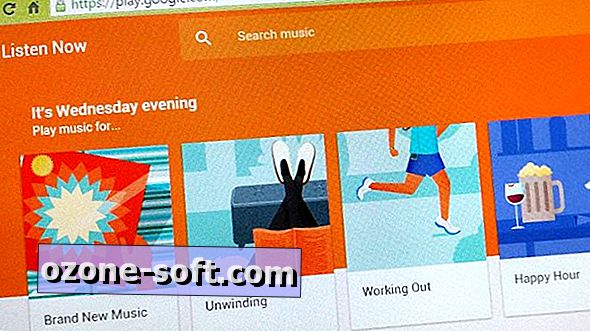





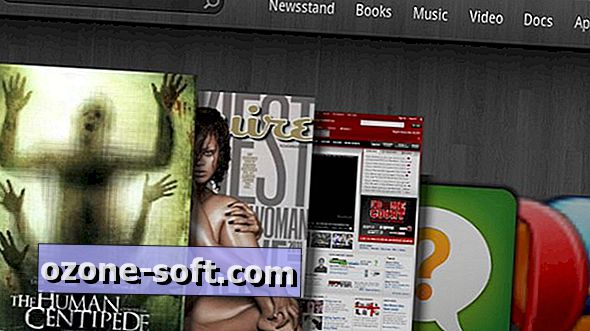




แสดงความคิดเห็นของคุณ